
“¡Estoy a punto de volverme loca! Conecto y desconecto mi iPhone a mi PC, pero, mi iPhone no se conecta a iTunes, ¡No sé que más hacer, por favor ayúdenme!”
-Susan
Si tienes un iPhone o iPad y un PC, probablemente estés usando iTunes para gestionar y hacer copias de seguridad de tus datos. Todo el mundo lo sabe: aunque esta aplicación está diseñada para facilitar la administración de dispositivos iOS, muchas veces solo causa problemas. ?♂️ En este artículo, resumimos todas las soluciones efectivas a un problema común: iPhone no conecta iTunes. Entonces, ¡Prepara tu dispositivo y comencemos!
Elige la mejor opción para ti:
iTunes no reconoce mi iPhone
A veces, la solución se encuentra justo al frente de nuestras narices, pero simplemente no le prestamos atención. Por eso, tal y como hacen los pilotos profesionales, para resolver un problema es bueno realizar una lista de verificación para cada punto importante en caso de emergencia. Te recomendamos hacer lo mismo, y verificar seguir todos los puntos que se listan continuación:
- Desconecta el iPhone y reinicia el PC
- Reinicia el iPhone
- Asegúrate de que Windows esté actualizado. NOTA: Inicio > Configuración > Actualizaciones y Seguridad
- Cierra todos los programas en ejecución en el PC
- Desactiva temporalmente el software de seguridad (antivirus y cortafuegos). Estos podrían estar impidiendo el acceso del PC a tu iPhone
- Comprueba el cable USB y confirma que no esté dañado
- Utiliza un cable original de Apple. Los cables que no son originales son más económicos, pero no duran mucho y además pueden dañar la batería
- Intenta usar otro cable USB
- Si el bloqueo automático está activado, desbloquea el iPhone con su contraseña
- Vuelve a conectar el iPhone al PC mediante el cable USB
- No uses concentradores USB externos, conecta el iPhone a una de las ranuras ubicadas directamente en el ordenador
- Si lo solicita el iPhone, confía en el PC
- Dale al PC unos minutos para reconocer el dispositivo al conectarse
- Desbloquea el iPhone y déjalo desbloqueado antes de conectarlo a tu PC (truco de uno de nuestros usuarios)
- Abre “Este equipo” y asegúrate de ver el dispositivo como un iPhone, iPad o iPod Touch y no como un dispositivo de imágenes o como una carpeta
iTunes no ha podido conectarse a este iPhone
Controladores de iPhone y PC con Windows
Los ordenadores con Windows requieren controladores iOS para reconocer correctamente los dispositivos iPhone, iPad y iPod Touch. Si tu iPhone aún no se detecta, es probable que los controladores no estén instalados, no estén actualizados o estén mal configurados. Los controladores vienen instalados con iTunes, pero si no tienes la intención de usar o instalar iTunes en tu PC, existen métodos alternativos para obtener los controladores de iOS.
- Instalar los controladores de iOS sin iTunes
- Instalar, actualizar o reparar los controladores de iOS a través de iTunes
- Instalé iTunes pero el iPhone aún no se reconoce
Instalar los controladores de iOS sin iTunes
Muchas personas encuentran iTunes pesado para instalar y complicado de usar. Por eso te ofrecemos una herramienta gratuita para obtener los controladores de iOS sin iTunes y para que el iPhone sea reconocido en minutos. El programa CopyTrans Drivers Installer se ocupa de instalar los controladores necesarios automáticamente.
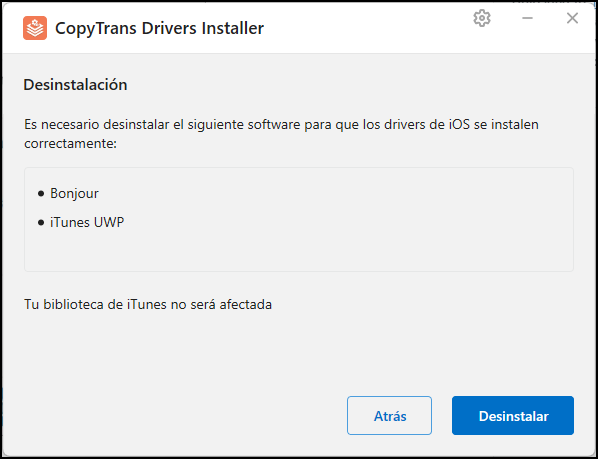
Instalar o actualizar controladores de iOS a través de iTunes
-
No tengo iTunes instalado
En estos casos, iTunes detectará el iPhone, pero de manera incorrecta, como un dispositivo de cámara. El problema es que cuando conectas el iPhone, solo puedes acceder al Carrete. No puedes ver, sincronizar o realizar copias de seguridad de la música, los vídeos, los mensajes o cualquier otro contenido del iPhone. El dispositivo está listo para usar según el indicador de Windows.
Para obtener los controladores de iOS con iTunes, descarga iTunes e instálalo.
-
Ya tengo iTunes instalado
La versión de iTunes que tienes podría estar desactualizada. En este caso, es posible que no sea compatible con tu iPhone. Actualiza iTunes navegando a Ayuda> Buscar actualizaciones
-
Mi iTunes está instalado y actualizado, pero aún no se reconoce mi iPhone
Incluso si es así, todavía puede haber problemas con los controladores de iOS en el PC. Recomendamos lo siguiente.
- Desinstala completamente iTunes con CopyTrans Drivers Instaler y todos sus componentes. NOTA: desinstalar iTunes no eliminará el contenido de su biblioteca de iTunes
- Reinicia el PC
- Reinstala iTunes
- Comprueba si el iPhone ahora se detecta correctamente
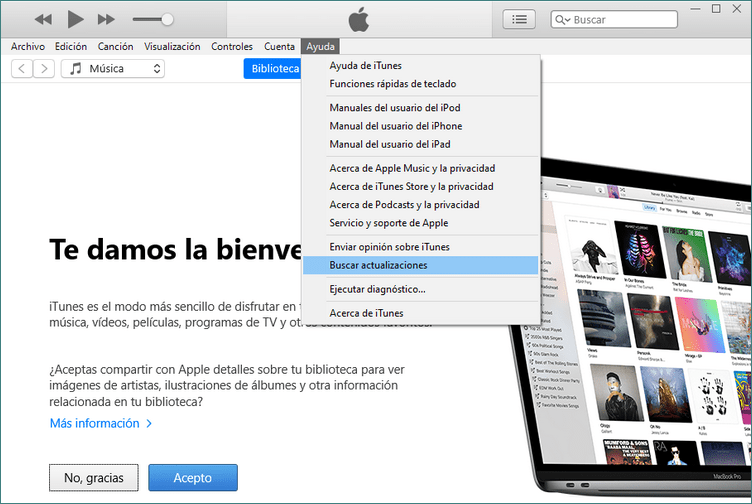
Ten en cuenta…
Que si tienes iTunes en su versión descargada mediante la Microsoft Store, las actualizaciones se realizan automáticamente por defecto. Sin embargo, para confirmarlo puedes ir a Edicion -> Preferencias -> Avanzado y marcar el recuadro “Buscar actualizaciones de software automáticamente”.
Mi iPhone no se conecta a iTunes
-
Primero: comprueba si el servicio de dispositivos móviles de Apple se está ejecutando:
- Asegúrate de haber iniciado sesión como administrador en el PC y desactiva temporalmente el antivirus
- En el cuadro de búsqueda escribe servicios.msc
- Presiona la tecla Enter en tu teclado
- En la ventana de Servicios recién abierta, busca “Apple Mobile Device Service”, haz clic con el botón derecho y selecciona “Propiedades”
- Desde la ventana Propiedades, confirma que el servicio se haya iniciado y que su tipo de inicio esté configurado en “Automático”
- Si es necesario, haz clic en “Aplicar”
- Reinicia iTunes
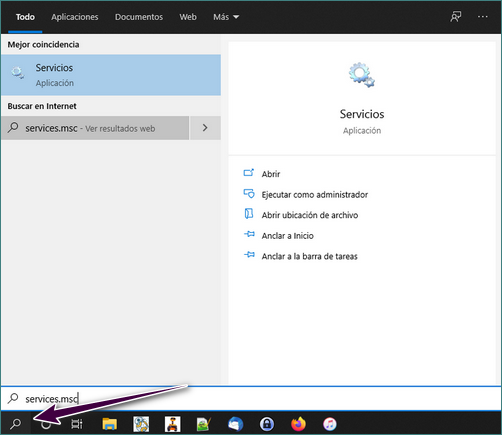
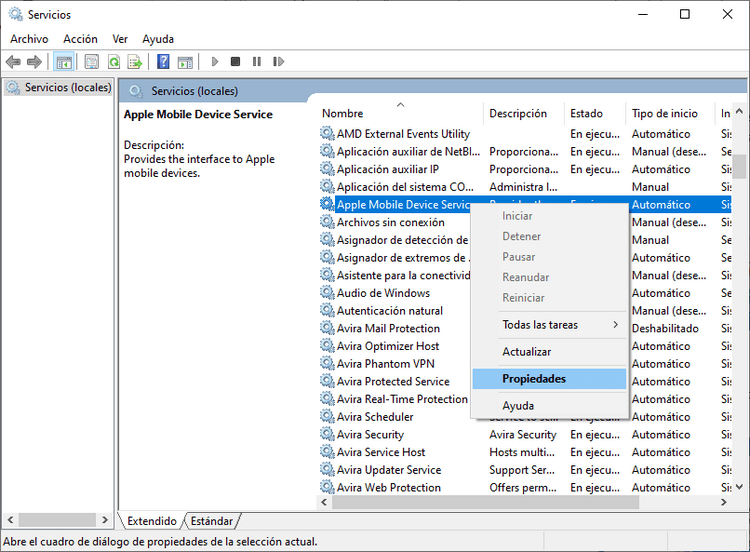

-
Segundo: comprueba si el controlador USB del dispositivo móvil de Apple está instalado y activo
- Asegúrate de haber iniciado sesión como administrador en el PC
- Conecta el iPhone y asegúrate de que iTunes esté cerrado
- Haz clic en el botón Inicio de Windows y en el cuadro de búsqueda escriba administrador de dispositivos
- Cuando veas la entrada “Administrador de dispositivos” seleccionada en el menú Inicio, presiona la tecla Intro
- En la ventana del Administrador de dispositivos recién abierta, desplázate hacia abajo hasta la categoría “Dispositivos de bus serie universal” y ábrela. Asegúrate de ver el “Controlador USB del dispositivo móvil de Apple” o “Apple Mobile Device USB Device” en la lista
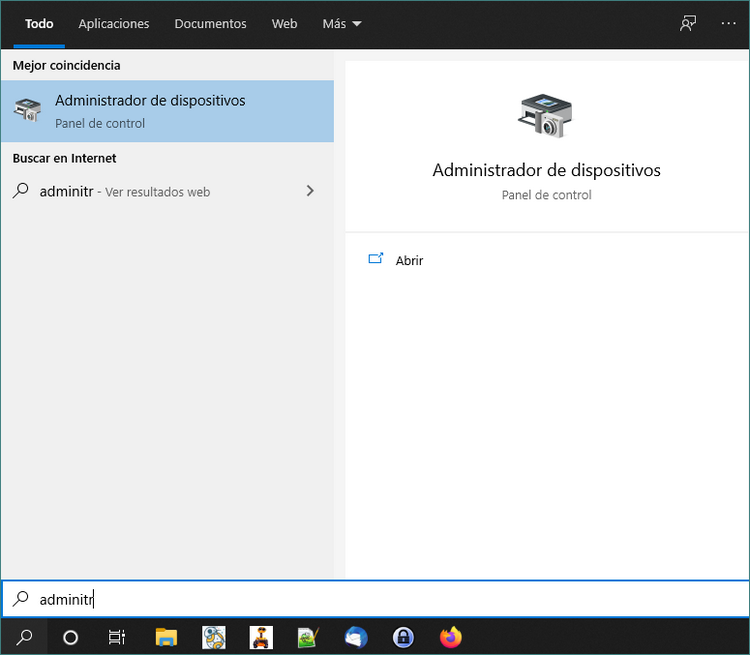
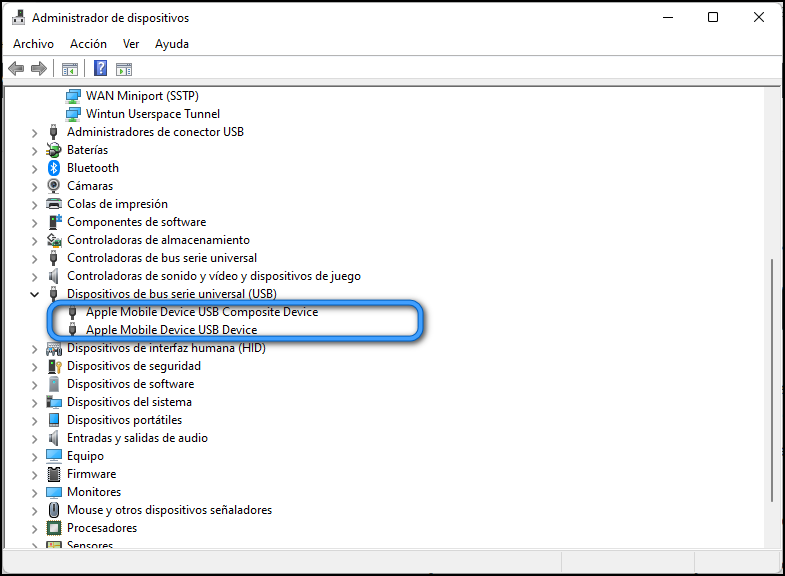
Si no ves el controlador USB del dispositivo móvil de Apple, significa que los controladores de iOS no están instalados. Instala los controladores de iOS.
-
Si ves un “❗” junto a la entrada del controlador USB del dispositivo móvil de Apple, haz clic derecho en la entrada y elige “Activar”
-
Si ves un “❓” junto al controlador USB del dispositivo móvil de Apple, haz clic derecho sobre él y selecciona “Desinstalar”
- Desde la ventana recién abierta, haz clic en “Aceptar” y espera hasta que se desinstale el dispositivo
- A continuación, haz clic con el botón derecho en “Controladores de bus serie universal” y selecciona “Buscar cambios de hardware”
Windows ahora intentará instalar automáticamente los controladores necesarios e intentará detectar el iPhone.
CopyTrans 7-Pack
CopyTrans 7 Pack incluye todos los programas CopyTrans con un gran descuento, para que puedas beneficiarte de todas las funciones de nuestros programas. Transfiere fotos entre el iPhone y el PC, exporta e importa contactos, gestiona las fotos de iCloud, realiza copias de seguridad y restaura el iPhone, ¡y mucho más!
Con la compra de tu 7-Pack, tienes:
✔ Activación en 5 PC.
✔ Gestión de 5 dispositivos.
✔ Gestión completa de iPhone, iPad o iPod.
✔ 2 años de actualizaciones.
✔ Sin subscripciones.
Conclusión:
Siguiendo nuestros consejos, y con un poco de suerte, ya habrás solucionado el problema de que iTunes no ha podido conectarse a este iPhone. Ahora puedes usarlos como más te convenga, pero recuerda que si quieres tener el control total sobre tu iPhone, nuestros programas te facilitarán mucho la vida.
También te puede interesar lo siguiente:
- Descargar Fotos de iCloud
- ¿Cómo recuperar fotos de iCloud?
- ¿Cómo liberar espacio en iCloud?
- Recuperar Conversaciones WhatsApp